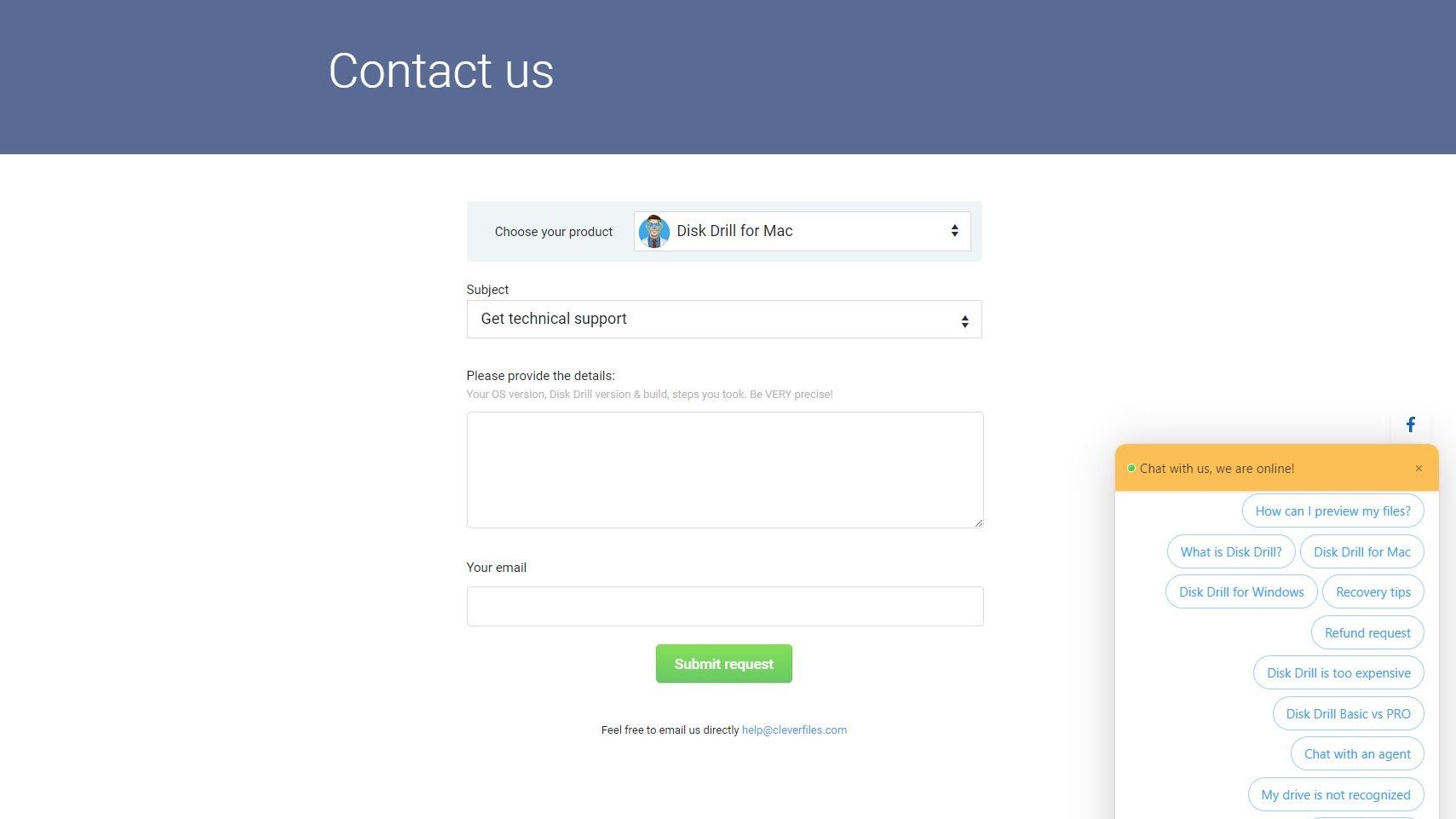Una de las herramientas de recuperación de datos más populares en macOS, Disk Drill ahora está disponible para Windows.
Con una variedad de funciones y una selección de versiones gratuitas y premium, Disk Drill está diseñado para recuperar datos de discos duros, SSD, unidades USB, tarjetas SD / CF, cámaras digitales e incluso teléfonos inteligentes.
El sitio web Disk Drill se jacta de que se puede recuperar cualquier tipo de archivo de datos perdido, desde casi cualquier escenario de pérdida de datos que pueda imaginar. Pero, ¿Disk Drill redescubre los datos eliminados que esperaba?

Disk Drill ofrece tres planes diferentes para satisfacer sus necesidades de recuperación de datos (Crédito de la imagen: CleverFiles)
แผนและราคา
Hay tres versiones de Disk Drill disponibles. La opción gratuita le permite recuperar archivos de hasta 500 MB. Más allá de eso, el software no puede funcionar sin una actualización. Los datos recuperados se almacenan en un Recovery Vault, con discos respaldados con recuperación "byte a byte". Se pueden utilizar todos los métodos de recuperación.
Para la versión PRO, tendrá que pagar € 89.99 (€ 78.35) o € 118 (€ 103.88) con actualizaciones de por vida y por el precio obtendrá recuperación ilimitada para un usuario con una activación. En hasta tres dispositivos. Dirigidas a usuarios domésticos con altas demandas de recuperación de datos, las características PRO incluyen escaneo rápido y profundo, algoritmos Smart FAT y NTFS y búsqueda de particiones perdidas. Se admiten todos los tipos de almacenamiento y sistemas de archivos.
Los usuarios empresariales pueden aprovechar todo lo anterior, 10 licencias de usuario y activaciones infinitas, y soporte prioritario por € 499 (€ 439.28) o € 598 (€ 526.44) con actualizaciones de por vida.
En el momento de escribir este artículo, una oferta de dos por uno le brinda una copia de la versión gratuita de Disk Drill para Mac junto con la versión PRO de Windows.

Ya sea que esté tratando de recuperar imágenes, videos, documentos, archivos u otros tipos de archivos, Disk Drill lo tiene cubierto (Crédito de la imagen: CleverFiles)
คุณสมบัติ
Se puede recuperar una gran colección de formatos de archivo con Disk Drill, incluidos (entre otros) videos AVI, FLV y MP4, archivos de audio MP3 y AIFF e imágenes BMP, JPEG, JP2, GIF y PSD. Además, se pueden recuperar formatos de documentos DOCX, PDF y XLSX, así como archivos ZIP, RAR y DMG y formatos de imagen.
Disk Drill funcionará con sistemas Windows con discos duros internos o conectados fabricados por HP, Samsung, Seagate, Toshiba, WD, LaCie, Intel y otros. También se admiten unidades USB de SanDisk, Samsung, Kingston, Corsair y otros, e incluso debería poder recuperar datos de tarjetas SD / CF de SanDisk, Transcend, Toshiba, PNY, Kingston y otros. Disk Drill también afirma poder recuperar datos de cámaras digitales, iPhones y teléfonos Android.

Disk Drill también admite una amplia variedad de dispositivos (crédito de imagen: CleverFiles)
Independientemente del medio que recopile, Disk Drill le brinda las herramientas para encontrarlo. Además de detectar dispositivos internos y unidades USB, Disk Drill le permite adjuntar imágenes de disco en una variedad de formatos, incluidos IMG, ISO e incluso discos VMDK de PC virtuales VMware. Detecta unidades que no se montarían de otra manera, con opciones para escanear rápida y profundamente, descubrir particiones perdidas e incluso restaurar datos protegidos.
Encontrar archivos con Disk Drill
Para probar Disk Drill, utilizamos una unidad flash USB SanDisk Cruzer Blade de 16 GB, que recientemente se había vuelto imposible de montar en Windows 10, aunque se utiliza principalmente para la copia ocasional de datos entre PC y cajas de medios.
Esto se conectó a un puerto USB 2.0 estándar en una computadora portátil Dell G5 5505 SE. Inmediatamente, Disk Drill hace algo que Windows 10 no puede: detecta la unidad.

La interfaz de usuario de Disk Drill facilita la búsqueda de sus unidades y sus archivos (Crédito de la imagen: CleverFiles)
La pantalla principal de Disk Drill enumera los dispositivos conectados. Verá todo el almacenamiento interno, así como todos los periféricos conectados, como dispositivos USB y tarjetas SD / CF. La opción de adjuntar una imagen de disco también está aquí, útil si tiene una imagen de una unidad de disco antigua donde se pueden almacenar documentos vitales.
La recuperación con Disk Drill es increíblemente fácil. Seleccione la unidad o partición que desee recuperar, haga clic en el menú desplegable del tipo de recuperación a la derecha, elija el tipo de recuperación y luego haga clic en el botón Buscar datos perdidos.
Disk Drill ofrece la opción de utilizar métodos de recuperación individuales o todos. Un escaneo rápido obviamente se completa más rápido que un escaneo profundo, pero cualquiera que sea la opción que elija, Disk Drill muestra una página de estado para mostrar el progreso hasta el momento. Una vez hecho esto, simplemente seleccione los archivos que desea recuperar, usando el filtro en el panel izquierdo para encontrar tipos de archivos específicos, haga clic en Recuperar y luego seleccione dónde guardarlos.
Varios factores afectan el rendimiento cuando se usa software de recuperación. El tamaño del disco, su estado, el tipo de conexión y el tipo de restauración elegido contribuyen al tiempo requerido. Como era de esperar, una unidad SATA de 250 GB se puede escanear y los datos se pueden recuperar más rápido que un disco duro de 1 TB.
Durante las pruebas, Disk Drill devolvió repetidamente el contenido de la unidad USB desmontable de 16 GB en cinco minutos. Este es un buen resultado, que indica un rendimiento similar en dispositivos más grandes, asumiendo condiciones óptimas.
Apoyo
Disk Drill es rápido y fácil de usar. Pero, ¿qué pasa cuando te encuentras con problemas?
Para ayudarlo, se proporciona una selección completa de tutoriales en el sitio web, que cubren todo, desde la recuperación de datos de tipos de dispositivos, plataformas y tipos de archivos específicos. Si estos documentos no resuelven su problema, la Universidad de Recuperación Detallada de Archivos Perdidos (Base de Conocimientos de Disk Drill) seguramente lo hará.
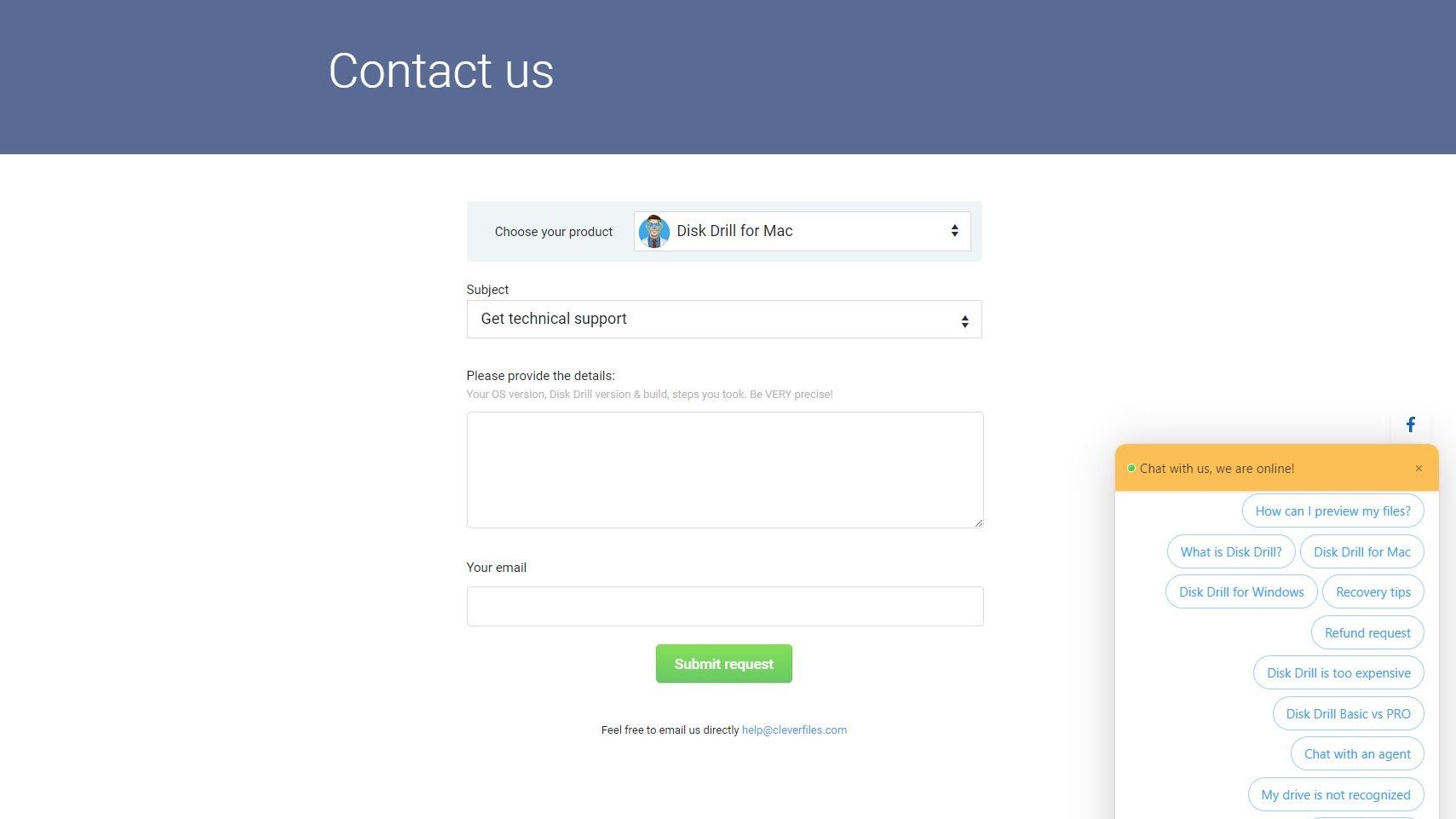
Puede ponerse en contacto con el servicio de asistencia completando un formulario o mediante un chat en vivo (Crédito de la imagen: CleverFiles)
Alternativamente, está disponible un servicio de chat en vivo y también puede ponerse en contacto con Disk Drill en Facebook, Twitter, Reddit y LinkedIn. En resumen, todas las opciones de contacto están disponibles para ayudarlo a solucionar problemas de recuperación.
คำตัดสินขั้นสุดท้าย
Disk Drill para Windows ha vivido bajo la sombra del macOS original durante bastante tiempo. Por lo que hemos visto en las pruebas, esto parece injusto. La colección completa de características de Disk Drill para cada plataforma y escenario imaginable es lo suficientemente impresionante. Su capacidad para montar y leer sin esfuerzo una unidad USB previamente extraíble y recuperar datos de ella en un período de tiempo relativamente corto demuestra que Disk Drill es una herramienta de recuperación que debe considerar.
El precio de la versión PRO desafortunadamente no es ideal para usuarios domésticos, pero aparte de eso, Disk Drill es una excelente opción de recuperación para Windows.
 Una de las herramientas de recuperación de datos más populares en macOS, Disk Drill ahora está disponible para Windows.
Con una variedad de funciones y una selección de versiones gratuitas y premium, Disk Drill está diseñado para recuperar datos de discos duros, SSD, unidades USB, tarjetas SD / CF, cámaras digitales e incluso teléfonos inteligentes.
El sitio web Disk Drill se jacta de que se puede recuperar cualquier tipo de archivo de datos perdido, desde casi cualquier escenario de pérdida de datos que pueda imaginar. Pero, ¿Disk Drill redescubre los datos eliminados que esperaba?
Una de las herramientas de recuperación de datos más populares en macOS, Disk Drill ahora está disponible para Windows.
Con una variedad de funciones y una selección de versiones gratuitas y premium, Disk Drill está diseñado para recuperar datos de discos duros, SSD, unidades USB, tarjetas SD / CF, cámaras digitales e incluso teléfonos inteligentes.
El sitio web Disk Drill se jacta de que se puede recuperar cualquier tipo de archivo de datos perdido, desde casi cualquier escenario de pérdida de datos que pueda imaginar. Pero, ¿Disk Drill redescubre los datos eliminados que esperaba?